不要になった印刷待ちのジョブを削除する
[状態確認]を押し、[実行中ジョブ]タブで操作します。
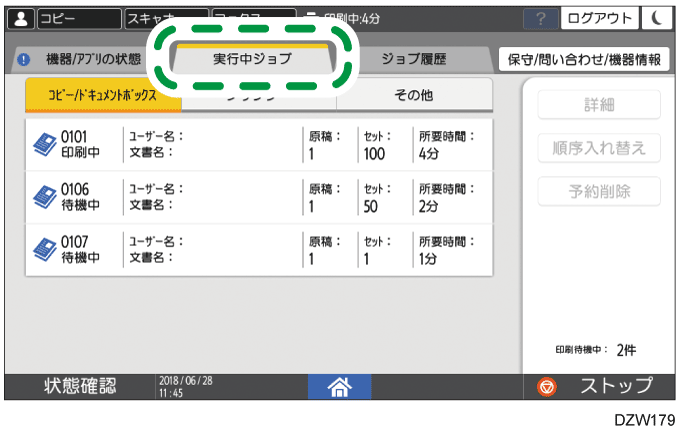
割り込みコピー中は印刷待ちジョブを削除できません。
スキャナー機能やファクス機能のジョブは表示されません。
[状態確認]を押す。
[実行中ジョブ]タブを押す。
削除するジョブの機能種別を押す。
[コピー/ドキュメントボックス]、[プリンター]、または[その他]から選択します。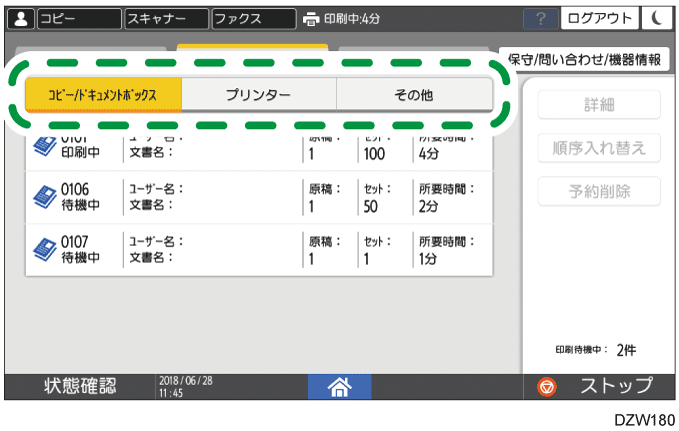
削除する印刷待ちジョブを選択し、[予約削除]を押す。
複数の文書を削除するときは、削除する文書をすべて選択します。[削除する]を押す。
[状態確認]を押す。

ジョブ一覧画面でもジョブを削除できます。ジョブの実行中に[ストップ]を押し、[ジョブ一覧表示]を押すと、ジョブ一覧画面が表示されます。手順3から同様に操作してください。
ジョブ一覧画面では、すべてのジョブを簡単に削除できます。機能によって表示されるキーが異なります:[[コピー]全ジョブ削除]、[[プリンター]全ジョブ削除]、[[その他]全ジョブ削除]。[予約順]を選択しているときは、[全ジョブ削除]が表示されます。
ユーザー認証を設定しているときは、ログインしているユーザーのジョブだけが表示されます。
